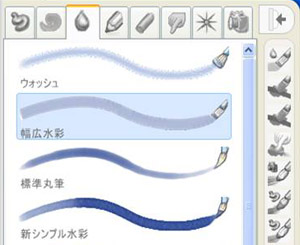ソフトウェア講座/Painter Essentials

ソフトウェア講座では、ペンタブレット対応ソフトの基本的な使い方を紹介しています。
Corel Painter Essentials 4は、
アクリルや油彩、クレヨン、チョーク、鉛筆など
ブラシやテクスチャの種類が豊富な、
画材独自の表現を忠実に再現できるペイントソフトです。
本解説で利用されているソフトウェアのバージョンは、初出時のバージョンとなります。
現在のソフトウェアのバージョンとはインターフェースや操作方法が異なる場合がございます。
初出:2010/01/15
イラスト:toi8
「スクリーンショットを見る」リンクから、スクリーンショットか、拡大画像を見ることができます。
STEP1 線画の作成
PC上で全てを完成させるということもあるのですが、それだと単に塗っているだけだけになるので、 今回は鉛筆の線画を取り込んでからの作成になります。
人物と背景をそれぞれ別の紙に描き、計2枚をスキャナーで取り込みます(画像は人物線画です)
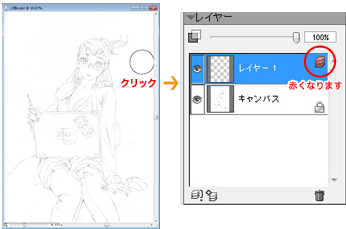
取り込んだデータを乗算レイヤーで表示させます。
Painter Essentials4はそのままだと取り込んだデータは乗算レイヤーになりません。
まずは新規レイヤーを1枚作ります。
新規レイヤーの描画面を鉛筆ツール、もしくは水彩ツールで一度クリックします。そうするとレイヤーの右側にあるアイコンが赤くなります。
この状態で上に色を乗せると、乗算状態になっているのが確認できます。
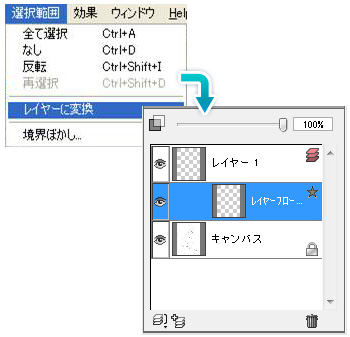
新規レイヤーを[選択範囲]→[全てを選択]し、[選択範囲]→[レイヤーに変換]を実行します。
レイヤーの下にレイヤーフロートオブジェクトができます。
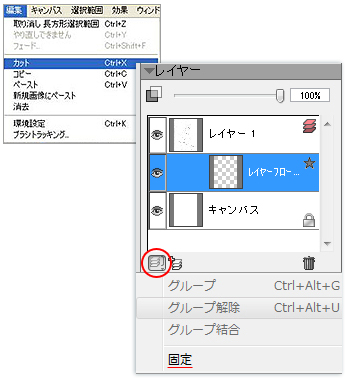
レイヤーフロートオブジェクトができたら、キャンバスに移動して[全てを選択]し、[カット]します。
レイヤーフロートオブジェクトに移動して、カットした画像を[ペースト]します。
レイヤーパレットの左下のボタンから[固定]を選択し、レイヤーを固定します。
乗算レイヤーができました。
線画を乗算レイヤーにし、下に彩色用のレイヤーを作って色を塗っていくことで、線が潰れる心配をすることなく彩色ができます。
また、背景と人物の線画を分けておくことで、背景に影響されずに人物を彩色することができます。
あとから背景と人物の配置を調整することも容易です。

人物の線画と同じ手順で背景線画のレイヤーも作成します。
STEP2 彩色
まず標準丸筆ツールを使い、大雑把に人物線画レイヤーの下に色を置きます。
頻繁に使うツールは左下の+ボタンで登録することができます。
はみ出るのを気にせず、パーツごとの色を決めていきます。
水彩ツールを使って影を入れていきます。
影を強くしたい部分は、新規レイヤーを作成し、水彩ツールで影を付け、レイヤーの透明度を変更…という手順でメリハリをつけていきます。
人物の彩色が終わったら、消しゴムツールではみ出した部分を消していきます。
背景の彩色です。
人物の時と同様に、まず大雑把に色をおきます。

色を決めつつ、背景の細部を描き込んで、完成に近づけていきます。
完成!

完成です。
普段はPainterとPhotoshopを併用して、色調を細かく変更したりテクスチャ感を増していくのですが、
Painter Essentials4は色調補正レイヤーの機能がありませんので、今回は水彩ツールを薄く重ねることで少し調子を変えてみました。